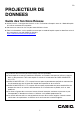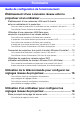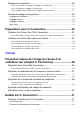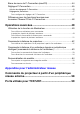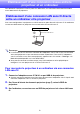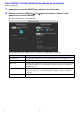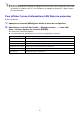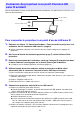FR PROJECTEUR DE DONNEES Guide des fonctions Réseau Veillez à lire les « Consignes de sécurité » et les « Précautions d’emploi » dans le « Mode d’emploi » et à utiliser correctement ce produit. Conservez ce manuel en lieu sûr pour toute référence future. Pour les informations sur les modèles couverts par ce mode d’emploi et pour les dernières mises à jour, consultez le site web CASIO ci-dessous. https://world.casio.com/manual/projector/ Le contenu de ce manuel peut être changé sans avis préalable.
Sommaire Guide de configuration de l’environnement Établissement d’une connexion réseau entre le projecteur et un ordinateur ............................................ 6 Établissement d’une connexion LAN sans fil directe entre un ordinateur et le projecteur ........................................................6 Pour raccorder le projecteur à un ordinateur via une connexion LAN sans fil.............. 6 Pour afficher l’écran d’attente de réseau du projecteur ..............................................
Réglages du projecteur ........................................................................20 Pour se connecter à la page de Réglages du projecteur .......................................... 20 Pour configurer les réglages du projecteur ............................................................... 21 Pour changer le mot de passe de la page de service web ....................................... 22 Articles de réglage du projecteur .........................................................
Barre de menu de C-Connection (macOS) ..........................................44 Réglages C-Connection .......................................................................45 Articles de réglage de C-Connection......................................................................... 45 Réglage des paramètres............................................................................................ 47 Pour configurer les réglages de C-Connection .........................................................
Guide de configuration de l’environnement Le contenu de ce Guide de configuration de l’environnement s’adresse principalement aux administrateurs réseau. Il contient des informations sur la préparation d’un environnement permettant la projection en réseau par le projecteur. Ce Guide de configuration de l’environnement couvre les sujets ci-dessous.
Établissement d’une connexion réseau entre le projecteur et un ordinateur Pour démarrer la projection réseau à partir d’un ordinateur, une connexion réseau doit être établie entre l’ordinateur et le projecteur. Établissement d’une connexion LAN sans fil directe entre un ordinateur et le projecteur Avec cette configuration, le projecteur est utilisé comme un point d’accès LAN sans fil. Un ordinateur se connecte directement au projecteur via une connexion réseau LAN sans fil.
Pour afficher l’écran d’attente de réseau du projecteur Sur le projecteur 1. Appuyez sur la touche [INPUT] pour afficher le menu d’entrée. 2. Utilisez les touches [INPUT], [] et [] pour sélectionner « Réseau » puis appuyez sur la touche [ENTER]. L’écran d’attente de réseau apparaît. Les informations qui apparaissent sur l’écran sont expliquées ci-dessous.
Utilisation d’une connexion LAN filaire pour connecter le projecteur à un réseau existant Vous pouvez utiliser un câble LAN pour connecter le projecteur à un réseau existant. Réseau existant Routeur Connexion LAN Connexion LAN filaire Projecteur Pour utiliser une connexion LAN filaire pour connecter le projecteur à un réseau existant qui possède un serveur DHCP 1. Utilisez un câble LAN pour relier le projecteur au réseau existant. 2.
Remarque Si vous avez besoin de configurer les réglages du serveur DNS, utilisez la page de service web du projecteur. Reportez-vous à « Pour configurer les réglages du projecteur » (page 21) pour plus d’informations. Pour afficher l’écran d’informations LAN filaire du projecteur Sur le projecteur 1. Appuyez sur la touche [MENU] pour afficher le menu de configuration. 2. Sélectionnez ce qui suit dans l’ordre : « Réglages réseau » 3 « Infos LAN filaire ». Ensuite, appuyez sur la touche [ENTER].
Connexion du projecteur à un point d’accès LAN sans fil existant Utilisez la procédure de cette section pour connecter le projecteur à un point d’accès LAN sans fil en cours de fonctionnement. Point d’accès LAN sans fil Réseau existant Connexion LAN Connexion LAN sans fil Projecteur Pour connecter le projecteur à un point d’accès LAN sans fil 1. Effectuez les étapes 1 à 3 mentionnées dans « Pour raccorder le projecteur à un ordinateur via une connexion LAN sans fil » (page 6).
(4) Dans la boîte « Phrase de cryptage », saisissez le mot de passe du point d’accès LAN sans fil. Remarque Réalisez l’opération ci-dessous lors de la connexion du projecteur à un réseau existant sous environnement d’adresse IP fixée. (1) Dans la barre latérale, cliquez sur « Réglages réseau » (celui du bas). (2) Sélectionnez la case « Réglages IP LAN1 (Auto si non coché) ».
Pour afficher l’écran d’informations LAN sans fil du projecteur Sur le projecteur 1. Appuyez sur la touche [MENU] pour afficher le menu de configuration. 2. Sélectionnez ce qui suit dans l’ordre : « Réglages réseau » 3 « Infos LAN sans fil ». Ensuite, appuyez sur la touche [ENTER]. L’écran Infos LAN sans fil apparaît. Les informations qui apparaissent sur l’écran sont expliquées ci-dessous.
Utilisation du projecteur comme routeur NAT (utilisation simultanée du réseau LAN sans fil et LAN filaire) Le projecteur peut être connecté à un réseau existant via un réseau LAN filaire tout en étant connecté simultanément à un ou plusieurs terminaux (ordinateurs et/ou périphériques intelligents) via une connexion LAN sans fil.
Pour connecter un ordinateur au projecteur via un réseau LAN sans fil, et pour connecter en même temps le projecteur à un réseau existant 1. Effectuez les étapes 1 à 3 mentionnées dans « Pour raccorder le projecteur à un ordinateur via une connexion LAN sans fil » (page 6). 2. Utilisez un câble LAN pour relier le projecteur au réseau existant.
Utilisation de la télécommande pour configurer les réglages réseau du projecteur Vous pouvez configurer les réglages réseau de base du projecteur avec la télécommande du projecteur en utilisant le menu de configuration qui apparaît sur l’écran du projecteur. Remarque Pour configurer des réglages réseau plus avancés, utilisez la page de service web du projecteur (page 18). Les opérations ci-dessous peuvent être réalisées uniquement en utilisant le menu de configuration du projecteur.
Cet article de menu : Fait ceci : Réglages réseau 3 Mettre à jour les réglages réseau Applique au projecteur les changements qui ont été réalisés sur les articles de réglage du menu compris dans « Réglages réseau » 3 « Réglages réseau ». Réglages réseau 3 Initialiser les réglages réseau Rétablit les réglages réseau par défaut. Pour utiliser le menu de configuration du projecteur pour configurer les réglages réseau Sur le projecteur 1. Affichez l’écran d’attente de réseau du projecteur (page 7).
Pour utiliser le menu de configuration du projecteur pour initialiser les réglages réseau Remarque La procédure ci-dessous peut être utilisée pour initialiser tous les articles compris dans « Réglages réseau » du menu de configuration du projecteur. Bien qu’elle initialise aussi la plupart des articles de « Réglages du projecteur » sur la page de service web (voir « Articles de réglage du projecteur » page 23), le réglage actuel des articles ci-dessous est conservé.
Utilisation d’un ordinateur pour configurer les réglages réseau du projecteur Vous pouvez utiliser le navigateur web d’un ordinateur pour accéder à la page de service web du projecteur afin de configurer les réglages réseau du projeteur et réaliser diverses autres opérations. Menu principal de la page de service web Le menu principal montré ci-dessous apparaît en premier quand vous affichez la page de service web.
Pour afficher la page de service web Vous pouvez utiliser une des opérations ci-dessous pour afficher la page de service web. Pour ce type de connexion : Effectuez cette opération : Ordinateur et projecteur connectés à un réseau*1 1. Sur l’écran d’attente de réseau du projecteur, notez l’adresse IP du projecteur. 2. Démarrez le navigateur de l’ordinateur, saisissez l’adresse IP du projecteur dans la barre d’adresse, puis appuyez sur la touche [Retour] de l’ordinateur.
Réglages du projecteur Cette section explique comment configurer les réglages réseau détaillés du projecteur. Pour se connecter à la page de Réglages du projecteur 1. Utilisez l’ordinateur pour afficher la page de service web du projecteur (page 19). 2. Dans la fenêtre de la page de service web, cliquez sur le bouton [Paramétrage]. 3. Saisissez le mot de passe (par défaut : admin) dans la boîte « Mot de passe », puis cliquez sur le bouton [Connexion].
Pour configurer les réglages du projecteur 1. Effectuez les étapes 1 à 3 mentionnées dans « Pour se connecter à la page de Réglages du projecteur » (page 20). 2. Cliquez sur un lien pour afficher la page contenant les réglages que vous souhaitez configurer ou les informations que vous souhaitez consulter. 3.
5. Après avoir terminé, cliquez sur cliquez sur le bouton [Accueil]. dans la barre de titre de la fenêtre, puis Pour changer le mot de passe de la page de service web Important ! Lors de la connexion du projecteur à un réseau, assurez-vous de changer les mots de passe initiaux par défaut ci-dessous en des mots de passe que vous souhaitez utiliser. 1. Effectuez les étapes 1 à 3 mentionnées dans « Pour se connecter à la page de Réglages du projecteur » (page 20). 2.
Articles de réglage du projecteur Réglages de connexion Les réglages de connexion vous permettent de spécifier le code de connexion pour la connexion au projecteur a partir de C-Connection sur un ordinateur ou MirrorOp Presenter sur un périphérique intelligent. Vous pouvez aussi l’utiliser pour afficher les informations de connexion de l’écran de projection.
Réglages réseau Réglages réseau comprend les réglages LAN sans fil et les réglages de l’adresse IP du projecteur. Réglages LAN sans fil Cette page permet de configurer les réglages détaillés associés à la connexion LAN sans fil du projecteur. Utilisez cet article : Pour faire ceci : LAN sans fil activé Mettre en service ou hors service la fonction LAN sans fil du projecteur. : Sélectionnez cette option lors de l’utilisation de la fonction LAN sans fil (réglage par défaut).
Utilisez cet article : Pour faire ceci : Mode de point d’accès Bande passante Sélectionner « 20MHz » (réglage par défaut) ou « 40MHz » comme largeur de canal du réseau LAN sans fil. Si vous sélectionnez « B » ou « G » pour le réglage « Mode », « Bande passante » est fixé automatiquement sur « 20MHz ». Canal Sélectionner « Auto » (réglage par défaut) ou un numéro de canal de 1 à 11 pour le canal du réseau LAN sans fil. Sécurité Configurer les réglages de cryptage de communication LAN sans fil.
Utilisez cet article : Pour faire ceci : Mode client Sécurité Spécifier le type de cryptage utilisé par le point d’accès externe auquel vous êtes connecté. AUCUN (réglage par défaut) : Sélectionnez cette option quand vous êtes connecté à un point d’accès qui n’utilise pas de cryptage. WEP WPA-PSK AES Lors de la connexion à un point d’accès crypté, sélectionnez le WPA2-PSK AES type de cryptage.
Réglages réseau Cette page explique comment spécifier le nom et l’adresse IP du projecteur. Ce projecteur a deux adresses IP qui sont décrites dans le tableau ci-dessous. Ces adresses IP doivent être spécifiées conformément au type de connexion réseau utilisée. Adresse LAN1 IP Adresse IP du projecteur quand le projecteur est connecté à un réseau existant. Elle correspond à l’adresse IP décrite ci-dessous.
Utilisez cet article : Pour faire ceci : Réglages IP LAN1 Réglages IP LAN1 (Auto si non coché) Spécifier d’utiliser ou non une adresse IP fixe spécifiée ou une adresse IP obtenue automatiquement par un service DHCP externe lors de la connexion du projecteur à un réseau existant. : Adresse IP fixe : Adresse IP obtenu automatiquement (réglage par défaut).
Utilisez cet article : Pour faire ceci : Réglages IP LAN2 Adresse IP Saisir une adresse IP au format ci-dessous lors de l’utilisation du projecteur comme point d’accès LAN sans fil. xxx.xxx.xxx.xxx (réglage par défaut : 192.168.100.10) Adresse de début de serveur DHCP Adresse de fin de serveur DHCP Spécifier le début et la fin de la plage des adresses IP à affecter automatiquement à un ordinateur ou un périphérique intelligent se connectant au projecteur via un réseau LAN sans fil.
Réglages système Les Réglages système peuvent être utilisés pour afficher les informations système du projeteur et pour changer les mots de passe (réglages d’affichage de l’écran de la liste des utilisateurs de la fonction de Modérateur et les réglages de commande Crestron).
Autres réglages Cette page vous permet de configurer les réglages de l’écran de la liste des utilisateurs de la fonction Modérateur et les réglages de commande Crestron. Utilisez cet article : Pour faire ceci : Liste des utilisateurs Afficher les vignettes de la liste des utilisateurs. Spécifier d’afficher ou de cacher les vignettes de la liste des utilisateurs lors de l’utilisation de la fonction de Modérateur (page 49). :Afficher les vignettes (réglage par défaut).
Préparation pour C-Connection C-Connection est un logiciel nécessaire pour réaliser la projection réseau des images d’un ordinateur. Visitez le site web CASIO à l’adresse suivante pour télécharger le logiciel. https://world.casio.
Connexion réseau entre un seul projecteur et plusieurs ordinateurs Le fichier d’installation de C-Connection et le fichier One Click Connection téléchargés sur un ordinateur donné peuvent être copiés et utilisés sur un autre ordinateur. Distribuer ces fichiers à d’autres utilisateurs simplifie la connexion de plusieurs ordinateur au même projecteur.
Pour exporter les données des favoris 1. Effectuez les étapes 1 et 2 mentionnées dans « Pour configurer les réglages de C-Connection » (page 47). 2. Affichez l’onglet des favoris, puis cliquez sur le bouton [Exporter]. 3. Dans la boîte de dialogue de sauvegarde de fichier qui apparaît, spécifiez le nom de fichier et un emplacement de sauvegarde, puis cliquez sur [Sauvegarder]. L’extension de nom de fichier est .xml.
Tutoriel Cette section explique la projection à partir d’un ordinateur connecté au projecteur via un réseau, de même que des opérations du projecteur plus avancées via un réseau.
Projection réseau de l’image de l’écran d’un ordinateur (en utilisant C-Connection) Utilisez C-Connection pour réaliser la projection réseau de l’image de l’écran d’un ordinateur. Pour réaliser les opérations de cette section, vous devez d’abord réaliser les opérations ci-dessous. Installation de C-Connection sur l’ordinateur (page 32). Connexion réseau entre l’ordinateur et le projecteur (page 6). Important ! Certaines fonction sont limitées avec la version Chrome OS de C-Connection.
Projection en sélectionnant un projecteur dans une liste Vous pouvez sélectionner un projecteur pour la projection dans une liste qui apparaît dans la fenêtre de C-Connection. Il existe deux types de liste, décrites ci-dessous. Liste des favoris La liste des favoris est une liste des projecteurs réseau que vous avez spécifiés comme étant ceux que vous utilisez le plus souvent.
4. Déplacez le curseur de la souris sur la ligne où se trouve le projecteur auquel vous souhaitez vous connecter, puis cliquez sur le bouton [CONNECTER]. Si la boîte de dialogue « Code d’accès » apparaît, saisissez le code de connexion à 4 chiffres sur l’écran d’attente de réseau du projecteur. Une fois que la connexion entre C-Connection et le projecteur est établie, une coche bleue ( ) apparaît à la gauche du nom du projecteur connecté sur la liste des projecteurs.
Utilisation de la recherche manuelle de projecteur Si vous ne trouvez pas le projecteur souhaité lors de opération « Projection en utilisant la recherche automatique de projecteur » (page 38), vous pouvez réaliser une recherche de projecteur par son nom ou son adresse IP. Avec la recherche manuelle, vous pouvez aussi vous connecter à des projecteurs qui sont en dehors du sous-réseau où se trouve l’ordinateur. Projection en utilisant le nom du projecteur ou son adresse IP pour la recherche du projecteur 1.
Projection simultanée des images de plusieurs ordinateurs avec un seul projecteur Si vous réalisez une opération de projection réseau avec deux ordinateurs ou plus projetant sur une seul projecteur, la projection sera réalisée en utilisant une des dispositions ci-dessous, en fonction de combien d’ordinateurs projettent en même temps (quand le réglage de disposition de la projection est « Disposition automatique ».).
Détails sur C-Connection Cette section explique les opérations prises en charge par chaque forme de C-Connection, et donne aussi des informations détaillées sur C-Connection. Fenêtres et boutons de C-Connection Les différentes formes que la fenêtre de C-Connection peut prendre sont montrées ci-dessous. Panneau de liste (pleine taille) Panneau de liste (mini) Panneau d’informations Mini panneau Le démarrage normale de C-Connection affiche le panneau de liste (pleine taille).
Panneau de liste (mini) Cliquer sur ce bouton : Fait ceci : Commute sur le panneau de liste (pleine taille). Commute sur le mini panneau. Boutons communs du panneau de liste Cliquer sur ce bouton : Fait ceci : Affiche une liste montrant les projecteurs trouvés et les projecteurs favoris. Affiche une liste des favoris des projecteurs (page 37). Exécute de nouveau l’opération de recherche de projecteur. Recherche un projecteur sur la base d’un nom de la liste des projecteurs actuellement affichés.
Mini panneau Cliquer sur ce bouton : Fait ceci : Commute sur le panneau d’informations. Commute sur le panneau de liste (mini). Boutons communs du panneau d’information et du mini panneau Cliquer sur ce bouton : Fait ceci : Commute entre la disposition de projection « Disposition automatique » et « Plein écran ». Pour plus de détails, reportez-vous à « Projection simultanée des images de plusieurs ordinateurs avec un seul projecteur » (page 40). Démarre la projection de l’écran de l’ordinateur.
Barre de menu de C-Connection (macOS) Les opérations décrites dans le tableau ci-dessous peuvent être réalisées en utilisant la barre de menu de la version macOS de C-Connection. Menu Cet article de menu : Fait ceci : C-Connection À propos de Affiche les informations sur la version de C-Connection et les informations de copyright. Préférences Affiche la boîte de dialogue des Préférences. Pour le détail, reportez-vous à « Réglages C-Connection » à la page 45. Quitter Quitte C-Connection.
Réglages C-Connection Vous pouvez configurer les réglages de C-Connection et les adapter à vos besoins. Articles de réglage de C-Connection Onglet Général Utilisez cet article : Pour faire ceci : Nom Saisir le nom de l’utilisateur lors de l’utilisation de la fonction de Modérateur (page 49). Le nom saisi est affiché sur l’écran de la liste des utilisateurs du projecteur et sur la page du Modérateur de l’ordinateur.
Onglet Avancé Utilisez cet article : Pour faire ceci : Mode Spécifier si l’écran principal de l’ordinateur ou l’écran étendu doit être projeté. Dupliquer : Projection de l’écran principal (réglage par défaut) Étendre : Projection de l’écran étendu Pour plus d’informations, reportez-vous au site CASIO ci-dessous. https://world.casio.
Réglage des paramètres Les réglages peuvent être configurés même s’il n’y a aucune connexion réseau entre l’ordinateur et le projecteur. Pour configurer les réglages de C-Connection 1. Sur l’ordinateur, démarrez C-Connection. 2. Affichez la boîte de dialogue des Préférences. Windows : (1) Affichez le panneau d’informations ou le panneau de liste (pleine taille). Reportez-vous à « Fenêtres et boutons de C-Connection » (page 41).
Différences pour les fonctions fournies avec la version Chrome OS de C-Connection La version Chrome OS de C-Connection ne possède pas les fonctions de la liste ci-dessous. One Click Connection (pages 32, 36) Liste des favoris* (page 37) * La version Chrome OS ne possède pas d’écran de liste des favoris séparé. Pour voir les projecteurs enregistrés comme favoris, affichez la liste des résultats de la recherche automatique.
Opérations avancées Cette section explique les opérations avancées ci-dessous, qui peuvent être réalisées en utilisant un terminal (ordinateur ou périphérique intelligent) connecté au projecteur via un réseau.
3. Si nécessaire, sélectionnez la case « Autorise le contrôle uniquement à partir de cette page. ». Quand cette case est sélectionnée, la projection démarre et les réglages de disposition de configuration peuvent être configurés uniquement sur cette page. Les seuls opérations qui peuvent être réalisées sur un terminal connecté au projecteur sont l’arrêt de la projection et l’interruption de la connexion.
5. Lorsque vous avez terminé, cliquez sur le bouton [Logout] dans le coin supérieur droit de la fenêtre. La menu principal réapparaît. Remarque Si la case « Autorise le contrôle uniquement à partir de cette page. » est gardée sélectionnée, se déconnecter de la page du Modérateur ou utiliser une opération de navigateur web pour fermer la page du Modérateur autorise de nouveau les opération de projection à partir de chaque terminal.
4. Répétez les étapes 2 et 3 si nécessaire. La projection peut être réalisée à partir d’un maximum de quatre terminaux en même temps. 5. Pour quitter l’écran de la liste des utilisateurs, appuyez sur la touche [ESC]. La projection démarre à partir de tous les terminaux pour lesquels (projection en cours) a été sélectionné. Si l’état de tous les terminaux devient (pas de projection), l’écran d’attente de réseau apparaît.
Commande à distance d’un ordinateur depuis un périphérique intelligent (commande à distance de l’ordinateur) La procédure de cette section rend possible l’utilisation d’un périphérique intelligent pour commander à distance un ordinateur qui est connecté au projecteur avec C-Connection. Important ! MirrorOp Receiver doit être installé sur le périphérique intelligent afin de pouvoir réaliser les opérations à distance.
3. Sur le périphérique intelligent, effectuez les étapes ci-dessous. Les réglages réalisés avec ces étapes sont sauvegardés pour une utilization future. Vous n’avez pas besoin de réaliser de nouveau cette operation à moins que vous ayez besoin de changer les réglages. Android : (1) Démarrez MirrorOp Receiver. (2) Dans le coin supérieur droit de l’écran, touchez [ ] puis touchez « Settings ». (3) Sélectionnez la case « Search for senders on start ».
Pour ajouter ou supprimer une image de modèle 1. Utilisez l’ordinateur pour afficher la page de service web du projecteur (page 19). 2. Saisissez le mot de passe dans la boîte « Personnalisation de modèle », puis cliquez sur le bouton [Connexion]. Le mot de passe par défaut est : moderator. 3. Cliquez sur le dossier dont vous souhaitez changer ou vérifier le contenu. La page d’édition de modèle apparaît. Le contenu du premier dossier (modèles intégrés au projecteur) peut seulement être consulté.
Pour renommer un dossier Important ! Lors de la saisie d’un nom de dossier avec la procédure ci-dessous, gardez le nom aussi court que possible afin qu’il rentre dans la boîte de nom de dossier. Saisir un nom qui remplit complètement la boîte de saisie ou qui est plus grand que la boîte de saisie peut entraîner la coupure de du nom sur l’écran de sélection de modèle. 1. Réalisez les étapes 1 et 2 de la procédure « Pour ajouter ou supprimer une image de modèle » (page 55). 2.
Appendice pour l’administrateur réseau Cette section contient des informations supplémentaires destinées principalement aux administrateurs réseau.
Commande du projecteur à partir d’un périphérique réseau externe Ce projecteur prend en charge les périphériques et commandes externes suivants. Périphériques et commandes externes Reportez-vous à : Toutes les commandes PJLink de Classe 1 (Version 1.00) http://pjlink.jbmia.or.jp/english/ Les commandes du contrôleur et logiciel (RoomView® Express) de Crestron Electronics https://www.crestron.com AMX Device Discovery http://www.amx.com Pour plus d’informations, reportez-vous au site CASIO ci-dessous.
Ports utilisés pour TCP/UDP C-Connection et MirrorOP Presenter utilisent les ports réseau montrés dans le tableau ci-dessous pour les fonctions du projecteur et les fonctions de commande à distance de l’ordinateur. Si nécessaire, assurez-vous que le pare-feu de votre réseau ou le pare-feu personnel de votre environnement est configuré correctement.
DLP est une marque déposée de Texas Instruments enregistrée aux États-Unis. Microsoft et Windows sont des marques déposées ou des marques commerciales de Microsoft Corporation, enregistrées aux États-Unis et dans d’autres pays. HDMI, le logo HDMI et High-Definition Multimedia Interface sont des marques commerciales ou des marques déposées de HDMI Licensing Administrator, Inc. macOS et iTunes sont des marques commerciales ou des marques déposées de Apple Inc. aux États-Unis et dans d’autres pays.
MA1909-B